
Como ignorar a senha do iPhone passo a passo? (5 Maneiras Incríveis)

"Acabei de colocar uma nova senha no meu celular. Pediram-me para digitá-lo duas vezes para confirmar, mas meu telefone não desbloquearia quando eu voltasse a usar o código. Restaurar o telefone e limpar os dados NÃO é uma opção, pois tenho muitas gravações / fotos que não são copiadas, e eu nunca limparia voluntariamente. Como posso desbloquear o meu telemóvel?"
- Extraído do Reddit
Esquecer a senha do iPhone é uma coisa problemática, mas não catastrófica. Este tutorial explicará como ignorar a senha do iPhone com ou sem o iTunes. Leia este guia com atenção para encontrar uma saída.

Caminho 1. Como ignorar a senha do iPhone sem senha via desbloqueio do iPhone
Caminho 2. Como ignorar a tela de bloqueio do iPhone com o iTunes ou Finder
Caminho 3. Como ignorar a senha no iPhone com Siri (iOS 8.0 a iOS 10.1)
Caminho 4. Como quebrar a senha do iPhone através de chamadas de emergência (iOS 6.1)
Caminho 5. Como invadir um iPhone com código de acesso através do Find My iPhone do iCloud
Dicas Bônus: FAQs sobre a senha do iPhone
iPhone Unlock é a melhor maneira de hackear a senha do iPhone sem restaurá-lo. Ele fornece uma maneira bastante fácil e segura de remover todos os tipos de bloqueios de tela no seu iPhone, como Face ID, Touch ID, senha de 6 ou 4 dígitos e senha de tempo de tela. Além disso, ele também ignora o bloqueio de ativação do iCloud, o ID Apple e o MDM.
O que você pode fazer com o iPhone Unlock?
* Remova a senha de 6 dígitos / 4 dígitos, Face ID, Touch ID e senha de tempo de tela sem o iTunes.
* Ignorar o ID Apple, bloqueio de ativação do iCloud e MDM em segundos.
* Oferecer passo-a-passo na tela diretório, e nenhum conhecimento técnico é necessário.
* Trabalhe com iPhone executando iOS 9.0 a iOS 16, incluindo iPhone 14/13 Pro/13/13 mini/12 Pro Max/12 Pro/12/12 mini/SE/11 Pro Max/11 Pro/11/XS Max/XS/XR/X/8/8 Plus/7 Plus/7/6S Plus/6S/6 Plus/6, etc.
Como passar a senha do iPhone em segundos?
1. Conecte seu iPhone ao computador.
Instale e execute o iPhone Unlock no seu computador. Em seguida, selecione o módulo de desbloqueio de tela entre todas as ferramentas e conecte seu iPhone ao computador através de um cabo USB.

Em seguida, escolha a opção Desbloquear iOS tela na interface.

2. Coloque seu iPhone no modo de recuperação ou DFU.
Siga as instruções na tela para inicializar seu iPhone no modo Recuperação ou DFU. Por padrão, o modo de recuperação é recomendado para iOS remoção da tela de bloqueio. No entanto, se você não conseguir ativar o modo de recuperação, toque no link na parte inferior para colocar seu iPhone no modo DFU.
3. Confirme as informações do iPhone.
Depois de colocar seu iPhone no modo DFU, o programa exibirá as informações do dispositivo na interface. Se as informações estiverem incorretas, selecione as informações corretas nas listas suspensas. Depois disso, clique no botão Download abaixo para baixar o firmware para o seu iPhone.

4. Ignore a senha do iPhone.
Depois de baixar o firmware com sucesso, toque no botão Desbloquear agora para desbloquear seu iPhone. Todo o processo durará alguns segundos.

Ponta: Quer saber como ignorar a senha do iPhone iCloud? As onze ferramentas de bypass do iCloud ajudarão.
Embora a remoção da tela de bloqueio do iPhone com o iTunes apague todo o conteúdo do dispositivo, ainda é uma maneira fácil de desbloquear a senha do iPhone se você não tiver outras opções. Para usar esse método, você precisará instalar a versão mais recente do iTunes no seu computador. Além disso, recomendamos que você faça backup do seu iPhone antes de desbloqueá-lo via iTunes.
Como ignorar a senha do iPhone X com o iTunes?
1. Inicialize seu iPhone no modo de recuperação.
iPhone 8/8 Plus e mais recente: Mantenha pressionado o botão liga/desliga e um dos botões Volume até que o controle deslizante liga/desliga seja exibido na tela. Puxe o controle deslizante para desligar o iPhone. Depois, conecte seu iPhone ao computador por meio de um cabo USB enquanto mantém pressionado o botão liga/desliga. Continue segurando-o até que seu iPhone entre no modo de recuperação.
iPhone 7/7 Plus: Mantenha pressionado o botão liga/desliga até que o controle deslizante seja exibido. Puxe o controle deslizante para desativar o iPhone. Em seguida, mantenha pressionado o botão Diminuir volume enquanto conecta o iPhone ao computador. Continue segurando o botão até que seu iPhone entre no modo de recuperação.
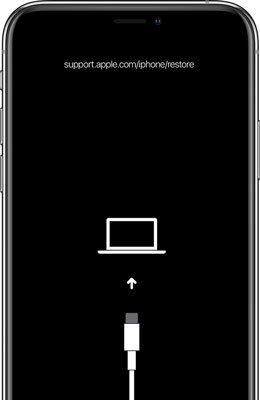
2. Restaure o seu iPhone através do iTunes.
Quando você conecta seu iPhone bloqueado ao computador, uma janela pop-up aparecerá e dirá: "Há um problema com o iPhone que requer que ele seja atualizado ou restaurado". Escolha a opção Restaurar e aguarde até que ele apague seu iPhone.
3. Depois de restaurar o dispositivo, siga as instruções na tela para configurar o iPhone. Mais tarde, você pode usá-lo sem uma senha.

Talvez você precise: Como você pode recuperar a senha de tempo de tela em um iPhone sem problemas? Este post irá dizer-lhe a solução.
Se o seu iPhone roda uma versão iOS entre 8.0 e 10.1, as chances são de que você possa ignorar a senha do iPhone via Siri. Mesmo que este método não tenha taxa de sucesso completa, ele não exclui ou restaura dados do iPhone durante o processo.
Como desbloquear a senha do iPhone via Siri? Siga estas etapas.
1. Pressione o botão Início no seu iPhone para ativar a Siri e diga: "Ei, Siri. Que horas são?"

2. Pressione o ícone de relógio na interface para abrir o recurso Relógio Mundial . Em seguida, toque no ícone + no canto superior direito para adicionar um novo relógio, insira qualquer cidade na caixa de pesquisa e pressione a opção Selecionar Tudo .
3. Escolha a opção Compartilhar no menu fornecido, clique no ícone Mensagem e insira qualquer coisa no campo Para . Depois disso, pressione o botão Return no teclado e toque no ícone de adição quando o texto ficar verde.
4. Escolha a opção Criar novo contato na próxima interface, toque na foto do contato e selecione a opção Adicionar foto .
5. Navegue pelos álbuns na fototeca. 3 a 5 segundos depois, pressione o botão Home e você já poderá acessar o iPhone.

Você também pode usar o recurso de chamada de emergência para desbloquear seu iPhone se o iPhone executar iOS 6.1. Vamos verificar como contornar o iPhone bloqueado através dos seguintes passos.
1. Deslize o desbloqueio como você costuma fazer no seu iPhone bloqueado e toque na opção Chamada de emergência quando ela aparecer.
2. Mantenha pressionado o botão Repousar/Despertar na parte superior até que a desliga apareça. Não desligue. Em vez disso, toque no botão Cancelar para inserir um número de emergência e cancelar a chamada imediatamente sem deixá-la tocar.
3. Bloqueie seu iPhone e deslize para desbloqueá-lo novamente. Mais tarde, mantenha pressionado o botão Repousar/Despertar por 3 segundos e toque rapidamente no botão Chamada de Emergência . Continue segurando o botão.
4. Se tudo correr bem, ele quebrará parcialmente o mecanismo de segurança do iPhone quando você continuar segurando o botão acima. Em seguida, você pode acessar o iPhone sem qualquer senha.

Suponha que você não desative o recurso Buscar iPhone no seu dispositivo antes que ele seja bloqueado. Nesse caso, você pode usar esse recurso embutido para desbloquear seu iPhone. Observe que seu iPhone e computador precisam se conectar à mesma rede Wi-Fi, e o processo apagará todo o conteúdo e configurações do iPhone.
Como contornar a senha de 6 dígitos no iPhone através do Find My iPhone do iCloud?
1. Abra o iCloud.com e inicie sessão com o mesmo ID Apple que utiliza no iPhone noutro dispositivo.
2. Clique na guia Encontrar iPhone > Todos os dispositivos e selecione seu iPhone bloqueado na lista.
3. Toque na opção Apagar iPhone e confirme a operação. Então, aguarde a realização do processo.

Isso é tudo para descobrir a senha do iPhone. Abaixo estão algumas perguntas que você pode se preocupar.
Q1: Como fazer backup do iPhone bloqueado antes de ignorar o código de acesso?
Alguns métodos podem causar perda de dados no seu iPhone ao remover a senha. Felizmente, você pode fazer backup do iPhone bloqueado / desativado antes de começar a desbloquear a senha.
P2: Como alterar uma senha de 6 dígitos para uma senha de 4 dígitos?
Independentemente da segurança, a senha de 4 dígitos é muito mais fácil de lembrar do que uma senha de 6 dígitos. Se você quiser alterar a senha de 6 dígitos para uma senha de 4 dígitos, consulte as seguintes etapas:
P3: Como alterar as configurações de senha?
Para isso, vá para Configurações > Face ID & Senha e insira a senha atual antes de alterar as configurações de senha. Mais tarde, você pode desativar a senha, definir o Face ID, alterar a senha ou fazer algo assim.
Este post aborda cinco soluções sobre como contornar a senha do iPhone. Se você preferir uma maneira fácil e de alta taxa de sucesso, você pode tentar o iPhone Unlock. Você não ficará desapontado com sua compatibilidade, velocidade e simplicidade. Claro, você também pode tentar outros métodos introduzidos acima, se você estiver interessado.
Se você encontrar algum problema durante o processo, por favor, deixe-nos saber nos comentários.
Artigos relacionados:
Como remover a senha do iPhone esquecido sem restauração? (3 Maneiras Simples)
Como desbloquear iPhone sem Siri com sucesso em 2023? (3 maneiras viáveis)
Como desbloquear a senha do iPad sem restaurar? (4 Maneiras)
Como ignorar a tela de bloqueio LG sem reset? (Resolvido)
Como ignorar o problema do iPhone SIM não suportado? (Top 11 Métodos)